Samsung SM-T365 User Manual
Browse online or download User Manual for Smartphones Samsung SM-T365. Samsung Galaxy Tab Active (8.0'', LTE) Felhasználói kézikönyv (Kitkat)
- Page / 121
- Table of contents
- BOOKMARKS
- Felhasználói kézikönyv 1
- A kézikönyvről 2
- Tájékoztató ikonok 3
- Szerzői jog 3
- Védjegyek 4
- Tartalom 5
- Kezdeti lépések 10
- Az akkumulátor töltése 13
- Töltő használata 14
- A memóriakártya behelyezése 16
- A memóriakártya eltávolítása 17
- A memóriakártya formázása 17
- A készülék tartása 19
- A hangerő beállítása 19
- Átkapcsolás csendes módba 19
- Állapotjelző ikonok 20
- Az érintőképernyő használata 21
- Hosszú érintés 22
- Dupla érintés 22
- Pöccintés 23
- Csippentés 23
- Vezérlő mozgások 24
- Több ablak használata 26
- A Több ablak opciók elérése 28
- Értesítések 30
- Kezdőképernyő 31
- Panelek átrendezése 32
- Háttérkép beállítása 32
- Widgetek használata 32
- Alkalmazások képernyő 33
- Alkalmazások használata 34
- Szövegbevitel 35
- Nagybetűk bevitele 36
- Csatlakozás Wi-Fi hálózathoz 37
- Fiókok beállítása 38
- Fájlok átvitele 39
- Eszközbiztonság 40
- A készülék frissítése 41
- Frissítés vezeték nélkül 42
- Kommunikáció 43
- Névjegyek keresése 44
- Hívás közben 44
- Névjegyek hozzáadása 45
- Üzenet küldése 45
- Fixlistás számok 45
- Híváskorlátozás 45
- Hívások fogadása 46
- Videohívások 47
- Hangüzenet meghallgatása 48
- Névjegyek 49
- Névjegyek megjelenítése 50
- Névjegyek áthelyezése 50
- Kedvenc névjegyek 51
- Névjegy csoportok 51
- Névjegykártya 52
- E-mail fiókok beállítása 54
- Üzenetek küldése 54
- Ütemezett üzenetek küldése 54
- Üzenetek olvasása 55
- Google Mail 56
- Hangouts 58
- Internet és hálózat 60
- Bluetooth 62
- Screen Mirroring 63
- Adattároló 64
- Lejátszási listák létrehozása 65
- Fényképező 66
- Fényképezési mód 67
- Panoráma fényképek 67
- Videók készítése 68
- Közelítés és távolítás 69
- A fényképezőgép távvezérlése 70
- Parancsikonok 71
- Képek megtekintése 71
- Videó lejátszása 72
- A videó egy részének kivágása 72
- Képek szerkesztése 72
- Képek törlése 72
- Képek megosztása 73
- Beállítás háttérképként 73
- Arcok címkézése 73
- Környezetfüggő cím használata 73
- Mappákba szervezés 73
- Videók törlése 74
- Videók megosztása 75
- Videók megtekintése 75
- Videók feltöltése 75
- Alkalmazás és média tárolás 76
- Galaxy Apps 77
- Play Könyvek 77
- Play-filmek 78
- Play Zene 78
- Play Játékok 78
- Play Újságos 78
- Segédprogramok 79
- S Tervező 80
- A Naptár típusának módosítása 82
- Szinkronizálás Dropboxal 83
- Hancom Office Viewer 84
- Dokumentumok olvasása 85
- Riasztások beállítása 87
- Világóra 88
- Stopperóra 88
- Számológép 89
- Hangalapú keresés 90
- Saját fájlok 90
- Fájl keresése 91
- Smart Tutor 92
- Utazás és helyi 93
- Repülő üzemmód 96
- Adathasználat 96
- További hálózatok 97
- Közeli eszközök 98
- Nyomtatás 98
- Megjelenítés és háttérkép 99
- Képernyő lezárása 100
- Több ablak 100
- Értesítési panel 101
- Eszköztár 101
- Mozdulatok engedélyezése 101
- Kisegítő lehetőségek 101
- Beállítások 102
- Blokkolás üzemmód 103
- Általános 104
- Samsung billentyűzet 105
- Google hangalapú gépelés 105
- Hangos keresés 106
- Szövegfelolvasó opciói 106
- Mutató sebessége 106
- Dátum és idő 107
- Akkumulátor 107
- Energiatakarékosság 107
- Biztonság 108
- Alkalmazások 109
- Videohívás beállításai 111
- Hangposta 111
- Internetes hívás beállításai 112
- Általános beállítások 112
- FIÓKBEÁLLÍTÁSOK 112
- Internet 113
- Üzenetek 113
- Google-beállítások 114
- Hibakeresés 115
- A hívások nem jönnek létre 116
- Az eszköz érintése forró 118
Summary of Contents
www.samsung.comFelhasználói kézikönyvSM-T365
Kezdeti lépések10A SIM-kártya és akkumulátor behelyezéseHelyezze be a mobil szolgáltató által biztosított SIM-kártyát és a készülékhez mellékelt akkum
Beállítások100Képernyő lezárásaA zárolt képernyőre vonatkozó beállítások módosítása.•Képernyőzár: a képernyőzár funkció bekapcsolása. A következő leh
Beállítások101Értesítési panelAz értesítési panelon megjelenő elemek személyre szabása.•Fény- és hangerő: a készülék beállítása a fényerő és hangerő
Beállítások102–Jelszavak kimondása: A készüléket beállíthatja jelszavak hangos felolvasására a TalkBack funkció bekapcsolása esetén.–Betűméret: A be
Beállítások103•Kézügyesség és műveletek: A beállítások testreszabásával javíthatja az eszköz használhatóságát a csökkent kézügyességű felhasználók sz
Beállítások104ÁltalánosFiókokE-mail vagy közösségi oldal fiók hozzáadása.FelhőA fájlok és adatok Samsung-és Dropbox fiókkal szinkronizálás beállításai
Beállítások105Samsung billentyűzetA Samsung billentyűzet beállítások módosításához érintse meg a ikont.A régió vagy szolgáltató függvényében az elér
Beállítások106Hangos keresés•Nyelv: a hangfelismerő alkalmazás nyelvének beállítása.•Beszédkimenet: Az aktuális műveletről értesítő hangos visszajel
Beállítások107Dátum és időNyissa meg és módosítsa az eszköz idő és dátum megjelenítésével kapcsolatos beállításait.Amennyiben az akkumulátor teljesen
Beállítások108TárhelyAz eszköz és a memóriakártya memóriaadatainak megtekintése vagy a memóriakártya formázása.A memóriakártya formázása véglegesen tö
Beállítások109•SIM-csere jelzése: A mobilkereső funkció be- vagy kikapcsolása, amely segít megtalálni az eszközt, ha az elveszett, vagy ellopták.•We
Kezdeti lépések11•A SIM-kártya helyére ne helyezzen memóriakártyát. Amennyiben a memóriakártyát véletlenül a SIM-kártya nyílásába helyezik, a memória
Beállítások110HívásA hívásfunkciók beállításainak testreszabása.Hívás•Hívás elutasítása: Beállításával a megadott telefonszámokról beérkező hívások a
Beállítások111•Egyéb beállítás:–Hívóazonosító: A hívóazonosító megjelenítése kimenő hívások esetén a hívott fél készülékén.–Hívásátirányítás: A bej
Beállítások112Internetes hívás beállításai•Fiókok: Az IP hívás szolgáltatásokhoz használt fiókok beállítása.•Internet hívás használata: Az IP hívás
Beállítások113GalériaMódosíthatja a Galéria használatára vonatkozó beállításokat.SNS-adatkezelés•Szinkr. csak Wi-Fi-n: a készülék beállítása, hogy a
Beállítások114•Értesítések beállításai: a készülék beállítása az új üzenetek kijelzésére.•Levélszemét-beállítások: meghatározott számokról érkező va
115HibakeresésMielőtt felveszi a kapcsolatot a Samsung szervizközponttal, próbálja meg a következő megoldásokat. Bizonyos helyzetek nem fordulhatnak e
Hibakeresés116Az érintőképernyő lassan vagy hibásan működik•Ha védőfóliát vagy kiegészítő tartozékot helyez az érintőképernyőre, akkor az érintőképer
Hibakeresés117Hívás közben a hang visszhangosÁllítsa be a hangerőt a hangerő szabályozó gomb megnyomásával vagy változtasson helyet.A mobil hálózat va
Hibakeresés118Az eszköz érintése forróAmikor olyan alkalmazást használ, amely több energiát igényel, vagy az eszközt hosszabb ideig használja, az eszk
Hibakeresés119•A készülék csak az általa készített fényképek és videók lejátszását támogatja. A más készülékekkel készült fényképek és videók nem biz
Kezdeti lépések12A SIM-kártya és akkumulátor eltávolítása1 Távolítsa el a hátlapot.2 Vegye ki az akkumulátort.3 Húzza ki a SIM-kártyát.
Hibakeresés120A készüléken tárolt adatok eltűntekA készüléken tárolt minden fontos adatról készítsen biztonsági másolatot. Ellenkező esetben az adatok
A készüléken bizonyos tartalmak a régiótól, szolgáltatótól vagy a szoftver verziójától függően eltérőek lehetnek, és ezek előzetes értesítés nélkül me
Kezdeti lépések13A védőtok felhelyezéseHelyezze a készülék felső részét a tokba, majd nyomja erősen a tok másik oldalát a felhelyezéshez.12A védőtok l
Kezdeti lépések14Töltő használataCsatlakoztassa az USB-kábelt az USB töltő adapterhez, majd csatlakoztassa az USB-kábel másik végét a többcélú csatlak
Kezdeti lépések15Az akkumulátor töltés állapotának ellenőrzéseAmennyiben a készülék kikapcsolt állapotában tölti az akkumulátort, a következő ikonok j
Kezdeti lépések16A memóriakártya behelyezéseA készülék legfeljebb 64 GB kapacitású memóriakártyák kezelésére alkalmas. A memóriakártya gyártójának és
Kezdeti lépések17A memóriakártya eltávolításaA biztonság érdekében az eltávolítás előtt válassza le a memóriakártyát. A kezdőképernyőn érintse meg az
Kezdeti lépések18A készülék be- és kikapcsolásaA készülék első bekapcsolásakor a készülék beállításához kövesse a képernyőn megjelenő utasításokat.A k
Kezdeti lépések19A készülék tartásaNe takarja az antennát a kezével vagy más tárggyal. Ez kapcsolódási problémákat vagy az akkumulátor lemerülését oko
2A kézikönyvrőlA készülék a Samsung kiemelkedő technológiai szakértelmét és magas követelményeit felhasználva minőségi mobilkommunikációt és szórakozá
20AlapokÁllapotjelző ikonokA képernyő tetején lévő ikonok a készülék állapotával kapcsolatban szolgáltatnak információt. Az alábbi táblázatban látható
Alapok21Ikon JelentésRepülő üzemmód bekapcsolvaFigyelmeztetés hibára vagy más eseményreAkkumulátor töltöttségi szintjeAz érintőképernyő használataAz é
Alapok22Hosszú érintésEgy elem elérhető opcióinak megnyitásához érintse meg legalább 2 másodpercre az elemet.HúzásEgy ikon vagy bélyegkép mozgatásához
Alapok23PöccintésEgy másik panel megtekintéséhez pöccintsen jobbra vagy balra a Kezdőképernyőn vagy az alkalmazások képernyőn. Egy weboldal vagy lista
Alapok24Vezérlő mozgásokAz egyszerű mozdulatok lehetővé teszik a készülék könnyű irányítását.A készülék erős rázása vagy ütése akaratlan adatbevitelt
Alapok25SeprésKépernyőkép rögzítéséhez húzza végig a kezét a képernyőn az ábrán jelölt módon. A kép mentésre kerül a Galéria → → Album → Screenshots
Alapok26Több ablak használataHasználja ezt a funkciót, hogy a képernyőn egyszerre több alkalmazást láthasson.•Csak a Több ablak tálcán lévő alkalmazá
Alapok272 Érintsen meg hosszan egy alkalmazás ikont a Több ablak tálcán, majd húzza azt a képernyőre.Amikor a képernyő kékre vált, engedje el az alkal
Alapok28Tartalmak megosztása alkalmazások közöttÁthúzással és elengedéssel egyszerűen megoszthat tartalmakat az alkalmazások között, mint például E-ma
Alapok293 Érintsen meg hosszan egy elemet az Internet ablakban, majd húzza egy helyre az Email ablakban.
A kézikönyvről3•Az eszközzel érkező alapértelmezett alkalmazások előzetes figyelmeztetés nélkül frissítésre kerülhetnek, vagy a támogatásuk megszűnhe
Alapok30ÉrtesítésekA nem fogadott hívások, új üzenetek, naptár események, eszköz állapot és egyéb értesítések ikonjai a képernyő tetején az állapotsáv
Alapok31•Repülő üzemmód: A repülő üzemmód be-, illetve kikapcsolása.A régió vagy szolgáltató függvényében az elérhető beállítások változhatnak.Az ért
Alapok32Panelek átrendezéseÚj panel hozzáadásaCsíptesse össze ujját a képernyőn, majd érintse meg a elemet.Egy panel áthelyezéseCsíptesse össze az u
Alapok33Alkalmazások képernyőAz Alkalmazások képernyő megjeleníti az összes alkalmazáshoz tartozó ikont, beleértve a frissen telepített alkalmazásokét
Alapok34Alkalmazások letiltásaA letiltáshoz érintse meg az → Alkalmazások eltávolítása/letiltása lehetőséget, majd válassza ki a letiltani kívánt al
Alapok35SúgóA készülék és alkalmazások használatának vagy fontos beállítások konfigurálásának eléréséhez nyissa meg a súgó információkat.Az Alkalmazás
Alapok36Nagybetűk beviteleA karakter bevitele előtt érintse meg a ikont. Végig nagybetűvel íráshoz érintse meg kétszer.Billentyűzet típusának módosí
Alapok37Szövegbevitele hanggalKapcsolja be a hangbemenet funkciót, majd beszéljen a mikrofonba. A készülék kijelző megjeleníti a kimondott szöveget.Ha
Alapok38Csatlakozás Wi-Fi hálózatokhozAz Alkalmazások képernyőn érintse meg a Beállítások → Kapcsolatok → Wi-Fi lehetőséget, majd húzza a Wi-Fi kapcso
Alapok39Fiókok eltávolításaAz Alkalmazások képernyőn érintse meg a Beállítások → Általános → Fiókok, lehetőséget, válasszon egy fióknevet a SAJÁT FIÓK
A kézikönyvről4Védjegyek•A SAMSUNG név és a SAMSUNG embléma a Samsung Electronics bejegyzett védjegye.•A Bluetooth® a Bluetooth SIG, Inc. világszert
Alapok40Csatlakozás médiaeszközként1 Csatlakoztassa az eszközt a számítógéphez az USB-kábel segítségével.2 Az Értesítési panelen érintse meg a Csatlak
Alapok41PIN-kód beállításaAz Alkalmazások képernyőn érintse meg a Beállítások → Eszköz → Képernyő lezárása → Képernyőzár → PIN lehetőséget.Adjon meg l
Alapok42Frissítés vezeték nélkülA készülék a FOTA (firmware vezeték nélkül) szolgáltatás segítségével közvetlenül frissíthető a legújabb szoftverre.Az
43KommunikációTelefonHívás kezdeményezéséhez vagy hívás fogadásához használja a Telefon funkciót.Az Alkalmazások képernyőn érintse meg a Telefon lehet
Kommunikáció44Névjegyek kereséseA névjegyek listájában egy névjegy kereséséhez adjon meg egy nevet, telefonszámot, vagy e-mail címet. A karakterek bev
Kommunikáció45• → Többlethangerő eng.: Hangerő növelése.• → Tart: Hívás tartása. A várakoztatott hívás folytatásához érintse meg a Beléptet elemet.•
Kommunikáció46Hívások fogadásaHívás fogadásaBejövő hívás érkezésekor húzza a ikont a nagy körön kívülre.Amennyiben a hívásvárakoztatási szolgáltatás
Kommunikáció47VideohívásokVideohívás kezdeményezéseÍrja be a számot vagy válasszon ki egy névjegyet a névjegyek listájából, majd érintse meg a eleme
Kommunikáció48Képek váltásaA képek váltásához húzza bármelyik fél képét a másik fél képére.Hangüzenet meghallgatásaÉrintse meg hosszan az 1 gombot a b
Kommunikáció49NévjegyekHasználja ezt az alkalmazást a névjegyek kezelésére, beleértve a telefonszámokat, e-mail címeket és egyebeket.Az Alkalmazások k
5TartalomKezdeti lépések7 A készülék elrendezése8 Gombok9 Az értékesítési doboz tartalma10 A SIM-kártya és akkumulátor behelyezése13 Az akkumuláto
Kommunikáció50Névjegyek kereséseÉrintse meg a Névjegyek elemet.Használja az alábbi keresési módszerek valamelyikét:•Görgessen felfelé vagy lefelé a n
Kommunikáció51Névjegyek importálása és exportálásaÉrintse meg a Névjegyek elemet.Névjegyek importálásaÉrintse meg a → Beállítások → Importálás/expor
Kommunikáció52Névjegyek hozzáadása egy csoporthozVálasszon egy csoportot, majd érintse meg a → Tagot felvesz ikont. Válassza ki a hozzáadni kívánt n
Kommunikáció53ÜzenetekHasználja ezt az alkalmazást a szöveges üzenet (SMS) vagy multimédiás üzenet (MMS) küldéséhez.Az Alkalmazások képernyőn érintse
Kommunikáció54E-mailHasználja ezt az alkalmazást az email üzenetek küldésére vagy megtekintésére.Az Alkalmazások képernyőn érintse meg az E-mail lehet
Kommunikáció55Üzenetek olvasásaVálasszon ki egy e-mail fiókot és az új üzenetek letöltésre kerülnek. Üzenetek kézi letöltéséhez érintse meg a ikont.O
Kommunikáció56Google MailHasználja ezt az alkalmazást a Google Mail szolgáltatás gyors és közvetlen eléréséhez.Az Alkalmazások képernyőn érintse meg a
Kommunikáció57Üzenetek olvasásaAz üzenet emlékeztetővé alakítása.Csatolmány előnézete.Az üzenet törlése.Az üzenet megtartása hosszútávú tárolásra.Az e
Kommunikáció58HangoutsHasználja ezt az alkalmazást másokkal való csevegéshez.Az Alkalmazások képernyőn érintse meg a Hangouts lehetőséget.Ez az alkalm
Kommunikáció59FotókHasználja ezt az alkalmazást a képek vagy videók Google közösségi szolgáltatásain keresztüli megtekintéséhez és megosztásához.Az Al
Tartalom6Utazás és helyi93 TérképBeállítások94 A Beállításokról94 Kapcsolatok98 Eszköz104 Általános109 Alkalmazások114 Google-beállításokHibakeresésA
60Internet és hálózatInternetHasználja ezt az alkalmazást az internet böngészéséhez.Az Alkalmazások képernyőn érintse meg az Internet lehetőséget.Webo
Internet és hálózat61ElőzményekA nemrégen meglátogatott weboldalak listájáról egy weboldal megnyitásához érintse meg a → Előzmények lehetőséget. Az
Internet és hálózat62KönyvjelzőkAz aktuális weboldal könyvjelzővel történő megjelöléséhez érintse meg a → Mentés lehetőséget.Egy könyvjelzővel megje
Internet és hálózat63Párosítás más Bluetooth eszközökkelAz Alkalmazások képernyőn érintse meg a Beállítások → Kapcsolatok → Bluetooth → Keresés lehető
64AdattárolóZenékZene hallgatásához használja ezt az alkalmazást.Az Alkalmazások képernyőn érintse meg a Zenék lehetőséget.ZenelejátszásVálasszon zene
Adattároló65A zeneszámok azonos hangerővel történő hallgatásához érintse meg a → Beállítások → Speciális → Intelligens hangerő lehetőséget.Amikor az
Adattároló66FényképezőFényképek és videók készítésére használja ezt az alkalmazást.A készülék fényképezőgépével készített fényképek és videók megtekin
Adattároló67Fényképezési módSzámos fénykép effektus elérhető.Érintse meg az Üzemmód lehetőséget, majd görgessen a képernyő jobb szélén görgessen fel v
Adattároló68Szűrőeffektusok alkalmazásaA szűrőeffektusokkal egyedi fényképeket vagy videókat készíthet.Érintse meg a ikont, majd válasszon egy szűrőe
Adattároló69Felvételi módVáltás az elülső és hátsó kamera között.A készített fényképek és videók megtekintése.Válasszon a különféle elérhető effektuso
7Kezdeti lépésekA készülék elrendezéseÉrintőképernyőFülhöz helyezhető hangszóróTöbbcélú csatlakozóKezdőlap gombLegutóbbi alkalmazások gombBekapcsológo
Adattároló70A fényképezőgép távvezérléseA készülék beállítása keresőként a fényképezőgép távvezérléséhez.Érintse meg a → → Távoli kereső lehetősége
Adattároló71•Mobilfény: a vaku be-, illetve kikapcsolása.•Környezetérzékeny fájlnév: a fényképezőgép beállítása a szövegtől függő címkék megjeleníté
Adattároló72Videó lejátszásaAz előnézet során a videó fájlok ikonnal jelennek meg. Válassza ki a megtekinteni kívánt videót és érintse meg a ikont.
Adattároló73Képek megosztásaHasználja az alábbi módszerek valamelyikét:•Egy mappában érintse meg a → Kiválasztás elemet, válasszon ki képeket, majd
Adattároló74VideóVideó fájlok lejátszásához használja ezt az alkalmazást.Az Alkalmazások képernyőn érintse meg a Videó lehetőséget.Videó lejátszásaVál
Adattároló75Videók megosztásaÉrintse meg a → Választ lehetőséget, válasszon ki videókat, majd érintse meg a lehetőséget és válassza ki a megosztás
76Alkalmazás és média tárolásPlay ÁruházA készüléken futtatható alkalmazások és játékok megvásárlására és letöltésére használja ezt az alkalmazást.Az
Alkalmazás és média tárolás77Galaxy AppsA Samsung alkalmazások megvásárlásához és letöltéséhez használja ezt az alkalmazást. További információkért ké
Alkalmazás és média tárolás78Play-filmekTévéműsorok megtekintéséhez, letöltéséhez és mozifilmek kölcsönzéséhez használja ezt az alkalmazást.Az Alkalma
79SegédprogramokJegyzetEzzel az alkalmazással rögzítheti a menteni kívánt fontos információkat, majd a későbbiekben megtekintheti azokat.Az Alkalmazás
Kezdeti lépések8A készülék tetején található mikrofon csak a kihangosító használatakor vagy videofelvétel készítése közben van bekapcsolva.•Ne takarj
Segédprogramok80Jegyzetek böngészéseJegyzet bélyegképek böngészése felfelé és lefelé léptetéssel.Emlékeztető kereséséhez érintse meg a elemet.Jegyzet
Segédprogramok81Egy esemény vagy feladat gyorsabb hozzáadásához érintsen meg egy dátumot, majd érintse meg újra.Adjon meg egy címet és határozza meg,
Segédprogramok82Szinkronizálás Google naptárralAz Alkalmazások képernyőn érintse meg a Beállítások → Általános → Fiókok → Google lehetőséget a SAJÁT F
Segédprogramok83Jelentkezzen be a Dropbox fiókjába. Ha még nincs, hozzon létre egy Dropbox fiókot.Ha a Dropbox aktiválva lett, érintse meg a Turn on C
Segédprogramok84DriveEzzel az alkalmazással dokumentumokat hozhat létre és szerkeszthet, valamint megoszthatja ezeket másokkal a Google Drive tárhelye
Segédprogramok85Dokumentumok olvasásaÉrintsen meg egy dokumentumot a Legutóbbi dokumentumok mappában vagy egy mappában.Érintse meg a vagy ikont, ma
Segédprogramok86Táblázat•Keresés: szöveg keresése.•Nagyítás/kicsinyítés: Nézet méretének megváltoztatása.•Dokumentumadatok: olyan dokumentum részle
Segédprogramok87ÓraEzzel az alkalmazással ébresztéseket állíthat be, ellenőrizheti a világ sok nagyvárosa pontos idejét, lemérheti egy esemény időtart
Segédprogramok88Riasztások leállításaA riasztás leállításához húzza a ikont a nagy körön kívülre. Az ébresztés egy megadott időtartam letelte utáni
Segédprogramok89SzámológépHasználja ezt az alkalmazást az egyszerű és komplex számításokhoz.Az Alkalmazások képernyőn érintse meg a Számológép lehetős
Kezdeti lépések9Az értékesítési doboz tartalmaEllenőrizze, hogy a termék doboza tartalmazza-e a következő elemeket:•Készülék•Akkumulátor•Rövid keze
Segédprogramok90Hangalapú keresésA weboldalak hang által történő kereséséhez használja ezt az alkalmazást.Az Alkalmazások képernyőn érintse meg a Hang
Segédprogramok91Miután kiválasztott egy kategóriát, érintse meg a ikont, majd használja az alábbi opciók valamelyikét:•Választ: Fájlok vagy mappák
Segédprogramok92Nézet módosításaA nézet módosításához érintse meg a ikont.Mappák létrehozásaÉrintse meg a ikont, adjon egy nevet a mappának, majd
93Utazás és helyiTérképHasználja ezt az alkalmazást az eszköz helyének pontos meghatározására, helyek keresésére, vagy útvonaltervek készítésére.Az Al
94BeállításokA BeállításokrólHasználja ezt az alkalmazást az eszköz konfigurálásához, alkalmazások opcióinak beállításához, és fiókok hozzáadásához.Az
Beállítások95Hálózati értesítés beállításaAz eszköz képes a nyitott Wi-Fi hálózatok érzékelésére és egy ikon megjelenítésére az állapot sávon, amikor
Beállítások96Repülő üzemmódA készülék összes vezeték nélküli szolgáltatásának kikapcsolása. Csak a hálózatot nem igénylő szolgáltatásokat használhatja
Beállítások97További hálózatokA más eszközök vagy hálózatok csatlakozásait vezérlő beállítások testreszabása.Alapértelmezett üzenetküldő alkalmazásAz
Beállítások98Közeli eszközök•ESZKÖZ NEVE: Megjeleníti az eszköz nevét.•Megosztandó tartalom: A tartalmak más eszközökkel való megosztásának bekapcso
Beállítások99•Érintési hangok: a beállítást választva a telefon hangot ad ki, amikor alkalmazást vagy opciót választ ki az érintőképernyőn.•Képernyő
More documents for Smartphones Samsung SM-T365













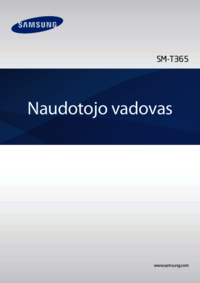






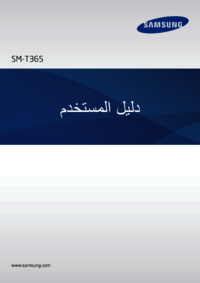
















 (201 pages)
(201 pages) (197 pages)
(197 pages) (1 pages)
(1 pages) (101 pages)
(101 pages)







Comments to this Manuals